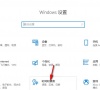win10系统输入法设置在哪里
我们使用电脑的时候,键盘的使用肯定是不可少的,每个人的输入法偏好又是不一样的,有人喜欢用win10自带输入法,有的人喜欢用搜狗输入法、qq输入法,那么win10输入法如何设置呢?

更新日期:2021-11-08
来源:纯净之家
Win10是一个全新的改版windows系统,它更加个性化,改变了win7很多我们熟悉的布局,比如输入法。很多用户在玩全屏游戏或者使用软件的时候,会经常的碰到输入法,让人很烦恼,今天小编就告诉你们win10玩游戏禁用输入法的设置方法。
win10玩游戏禁用输入法的设置方法
1、从开始菜单进入到设置-》【时间和语言】-》【区域和语言】-》【添加语言】-》【English(United States)】
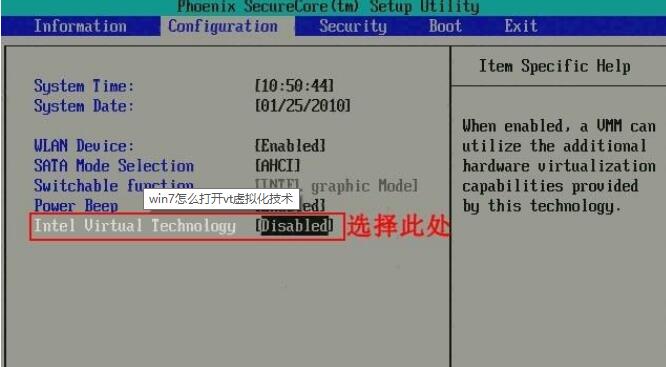
2、然后退回到区域和语言选项卡中,单击【English(United States)】,单击选项,进入键盘选项卡,看看有没有【美式键盘】这个项目。没有的话,单击添加键盘,选择【美式键盘(QWERTY)】。存在这个选项的话就不需要做这一步了。
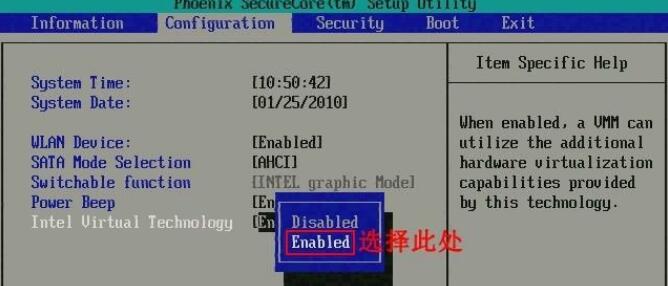
3、玩游戏之前,按【Win+空格】把输入法切为【ENG英语(美国)】就好了。
win10系统输入法设置在哪里
我们使用电脑的时候,键盘的使用肯定是不可少的,每个人的输入法偏好又是不一样的,有人喜欢用win10自带输入法,有的人喜欢用搜狗输入法、qq输入法,那么win10输入法如何设置呢?

win10输入法设置方法
win10输入法设置方法,win10输入法怎么设置?win10怎么设置输入法?我们每个人都有自己的喜欢的输入法,在win10系统中,我们怎么设置输入法呢.

Win10的输入法如何进行设置呢?Win10输入法设置方法
win10系统很多设置与之前的系统不同,不少用户为了更改设置在绕弯子,近来有用户问到如何设置输入法的问题,那么Win10输入法要在哪里进行设置呢?其实很简单,win10风格大变,需要用心学习使用,毕竟现在Win10时候是主流系统,必须学会。可以自己添加win10自

win10系统输入法最新切换设置方法
win10系统的大更新,导致了很多用户不习惯新的操作方式,尤其是输入法设置,由原来熟悉的Ctrl+Shift快捷键变成ALT+Shift,同时由于Windows10版本迭代频繁,经常在设置里变动,所以这里再与大家分享一下最新的win10系统输入法设置路径和方法,快来看看吧。

Win10输入法如何进行设置?教你轻松设置win10输入法
win10系统很多设置与之前的系统不同,不少用户为了更改设置在绕弯子,近来有用户问到如何设置输入法的问题,那么Win10输入法要在哪里进行设置呢?其实很简单,下面小编就跟大家讲讲Win10输入法如何进行设置的方法。

win10如何输入法显示语言栏?win10输入法显示语言栏教程
好多用 win10 系统的朋友都问,用输入法换换输入法之后,怎么让那个小图标/按钮弹出来啊,就是那个语言栏,要放在桌面上。这个要怎么弄呢?今天我来教大家一个详细的解决办法,一起来看看吧!
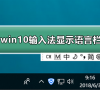
win10输入法记录怎么清理?win10系统清除输入法历史记录操作方法
我们win10系统的输入法中,也会记录下使用记录,能够查看到近期你所输入的内容,而很多小伙伴并不想让别人看到,因此想要清除输入法历史记录,那么应该如何操作呢,本期的win10教程就来为广大用户们进行解答,有需要的小伙伴可以来纯净之家获取详细的操作步骤吧。

win10突然出现了拼字怎么办?win10突然出现了拼字问题解析
win10突然出现了拼字怎么办?很多的用户们在使用win10电脑的过程中发现了输入法边儿出现了一个拼字,那么这是怎么回事?用户们可以直接的选择时间和语言下的添加语言来进行操作就可以了。下面就让本站来为用户们来介绍一下具体的解决方法吧。

win10的特殊符号怎么打?win10的特殊符号怎么打方法
我们在使用电脑的时候都会编辑到特殊的符号,比如商标、版权等,那么win10的特殊符号怎么打?用户们可以直接的切换到中文输入法,输入文字时点击右边的表情及符号面板按钮来进行操作就可以了,或者是直接的通过快捷键Ctrl+Shift+B调出来进行操作。下面就让本站来为用户们来仔细的介绍一下win10的特殊符号怎么打方法吧。

win10输入法图标不见了怎么办?win10输入法图标找回方法
在电脑的任务栏中,都会显示输入法图标,这样我们才能够知道当前是否有在使用,而一些win10系统用户反馈说自己电脑的输入法图标不见了,那么出现这个问题应该怎么找回呢,今日的win10教程就来为大伙进行解答,希望可以帮助更多用户解决问题。

Win10输入法图标丢失后怎么找回?Win10输入法图标丢失后找回的方法
我们电脑在不使用第三方输入法的情况下可以直接的使用自带的输入法,但是也有不少的用户们遇到了输入法图标丢失的情况,那么这要怎么解决?用户们可以直接的进入到注册表编辑器下找到run来进行操作就可以了。下面就让本站来为用户们来仔细的介绍一下Win10输入法图标丢失后找回的方法吧。

win10怎么设置默认输入法为英文输入?
我们在使用win10电脑的时候会使用到英文输入,但是也有不少的用户们在询问win10怎么设置默认输入法为英文输入?用户们可以直接的打开时间和语言,然后选择区域和语言下来进行操作就可以了。下面就让本站来为用户们来仔细的介绍一下win10怎么设置默认输入法为英文的方法吧。

win10输入法自动切换中英文怎么回事?
win10输入法自动切换中英文怎么回事?我们在使用win10系统的时候会遇到一些问题,例如:输入法自动切换中英文,那么这是怎么回事?用户们可以直接的右键选择设置下的时间和语言来进行操作就可以了。下面就让本站来为用户们来仔细的介绍一下win10输入法老是自动切换中英文的解决方法吧。

win10怎么开启输入法兼容模式?win10输入法兼容模式开启方法
我们win10系统中有自带的输入法软件,可是在使用过程中,会出现兼容性的问题,导致输入法无法正常的进行工作,面对这个问题,很多用户都不知道怎么解决,可以通过开启兼容性来提升稳定性,今天纯净之家小编就为各位带来详细的设置方法,希望今日的win10教程可以解答大伙遇到的问题。

Win10输入法怎么开兼容模式?Win10输入法开启兼容模式的方法
Win10输入法怎么开兼容模式?我们在使用win10系统的时候想要给自己的输入法设置兼容性,那么要怎么设置?用户们可以直接的点击菜单列表下的是设置选项,然后打开时间和语音选项来进行操作就可以了。下面就让本站来为用户们来仔细的介绍一下Win10输入法开启兼容模式的方法吧。